剪映是一款好用的视频剪辑软件,功能丰富,虽然操作比较简单,但是对于初学者来说还是有一定难度。小编为大家带来了剪映app使用教程常见问题汇总,大家可以快速找到需要的教程!

剪映视频剪辑新手操作指南
| 剪映使用教程大全 | ||
| 使用指南 | ||
| HDR | 抠图 | 踩点 |
| 视频拼接 | 调速度 | 去水印 |
| 视频保存 | 剪音乐 | 文字修改 |
| 音频导出 | 三屏满屏 | 浏览记录 |
| 文字添加 | 框外字幕 | 人物换脸 |
| 时间设置 | 自定义滤镜 | 同步草稿箱 |
| 加声音解说 | 关键帧添加 | 云空间小组 |
| 添加图片素材 | 添加上下边框 | 调整视频尺寸 |
| 恢复已删视频 | 使用固定封面 | 删除部分视频 |
| 提取视频音乐 | 旋转视频方向 | 合并分割视频 |
| 添加抖音音乐 | 加快视频速度 | 音乐分割迁移 |
| 片尾添加头像 | 分割人声和音乐 | 镜头特写放大 |
| 个性化推荐关闭 | 放慢字幕滚动速度 | 批量设置照片秒数 |
| 视频特效制作 | ||
| 闭幕 | 手电筒 | 红光特效 |
| 荡秋千 | 运镜转场 | 定格视频 |
| 复古滤镜 | 长腿特效 | 摇摆运镜 |
| 裂缝转场 | 添加边框 | 转场特效 |
| 挡脸特效 | 纯色画布 | 穿越特效 |
| 照片合集 | 剪同款视频 | 有消除笔吗 |
| 拍立得特效 | 制作视频模板 | 推拉镜头制作 |
| 漫画脸视频制作 | ||
| 点击上方文字可以查看详情哦~(持续更新) | ||
首先打开剪映APP,点击开始创作,选择要剪辑的视频。
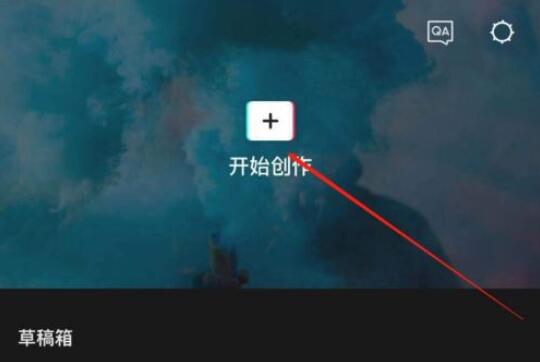
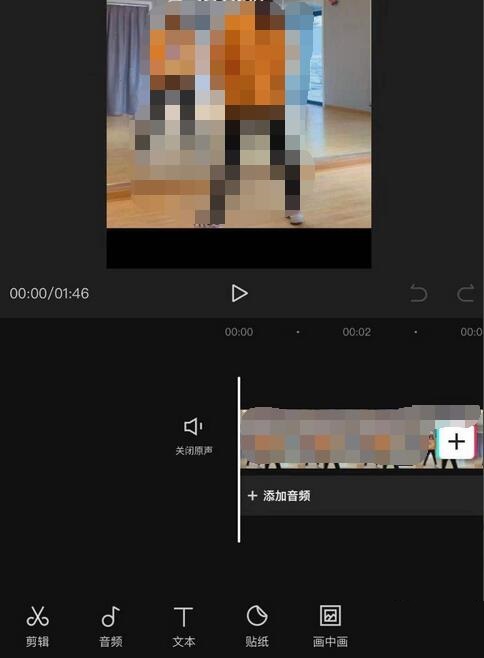
然后点击左下角的“剪辑”。
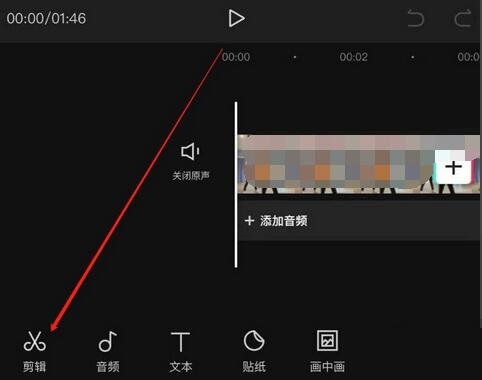
然后在视频编辑窗口中,选择要剪辑 部分,点击“分割”。
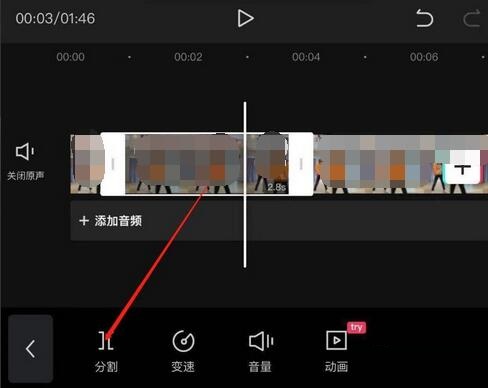
最后我们选中分割的部分,点击删除,就把不需要的地方删除了。
剪映视频剪辑新手操作指南的分享就到这里,超多热门资讯和游戏攻略尽在百科全说,快来关注我我们吧!
| 剪映视频剪辑功能使用大全 | ||||
| 斜体字 | 降噪 | 云备份 | 对比度 | 慢动作 |
| 蒙版 | 色调 | 提词器 | 抠像 | 防抖 |
| 锐化视频 | 制作脚本 | 看粉丝 | 局部消音 | 环境监测 |
| 局部消音 | 智能补帧 | 识别歌词 | 分屏贴纸 | 特效收藏 |
| 一键成片 | 添加音乐 | 卡机效果 | RGB调色 | 智能补帧 |
| 色调功能 | 图片做成图集 | 画面不透明度 | 手绘边框特效 | |
| 复制视频特效 | 性别显示开关设置 | |||
| 常见问题汇总 | ||||
| 云备份 | 闪退 | 修改剪映号 | 开通会员 | 社区公约 |
| 支付记录 | 个人信息 | 同款记录 | 发布记录 | 作品评论 |
| 帮助中心 | 导出草稿 | 激励中心 | ||
| ☝点击上方文字有惊喜哦 !☝ | ||||
